路由器基础知识部件和登陆
- 格式:ppt
- 大小:7.28 MB
- 文档页数:40
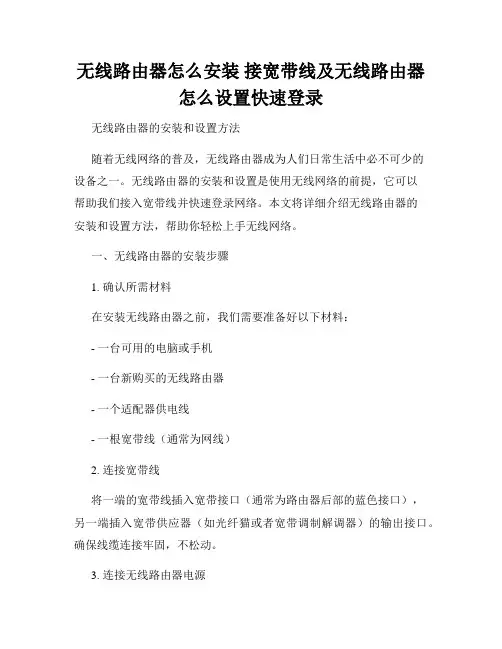
无线路由器怎么安装接宽带线及无线路由器怎么设置快速登录无线路由器的安装和设置方法随着无线网络的普及,无线路由器成为人们日常生活中必不可少的设备之一。
无线路由器的安装和设置是使用无线网络的前提,它可以帮助我们接入宽带线并快速登录网络。
本文将详细介绍无线路由器的安装和设置方法,帮助你轻松上手无线网络。
一、无线路由器的安装步骤1. 确认所需材料在安装无线路由器之前,我们需要准备好以下材料:- 一台可用的电脑或手机- 一台新购买的无线路由器- 一个适配器供电线- 一根宽带线(通常为网线)2. 连接宽带线将一端的宽带线插入宽带接口(通常为路由器后部的蓝色接口),另一端插入宽带供应器(如光纤猫或者宽带调制解调器)的输出接口。
确保线缆连接牢固,不松动。
3. 连接无线路由器电源将无线路由器的供电线插入无线路由器的电源接口,然后将适配器插入电源插座。
启动无线路由器,等待指示灯显示正常工作状态。
4. 连接设备使用一根网线将电脑或手机与无线路由器相连接,网线一端插入电脑或手机的网口,另一端插入无线路由器的一个标有LAN的接口上。
确保网线连接稳固。
二、无线路由器的设置步骤1. 打开浏览器在电脑或手机上打开一个浏览器,例如Chrome、Safari等,并在地址栏中输入无线路由器默认的IP地址。
常见的无线路由器IP地址为192.168.1.1或192.168.0.1,如果不确定可以参考无线路由器的使用手册。
2. 进入路由器设置页面在输入无线路由器的IP地址后,按下回车键,浏览器将跳转到无线路由器的设置页面。
在此页面中,输入默认的用户名和密码来登录路由器的管理界面,默认用户名和密码大多为admin。
3. 修改无线路由器的网络名称和密码在路由器的管理界面中,找到无线设置选项,并进入无线网络设置页面。
在此页面上,你可以修改无线网络的名称(SSID)和密码,建议设置一个安全且易于记忆的密码,并点击保存。
4. 设置无线安全性继续在无线设置页面中,找到安全设置选项。
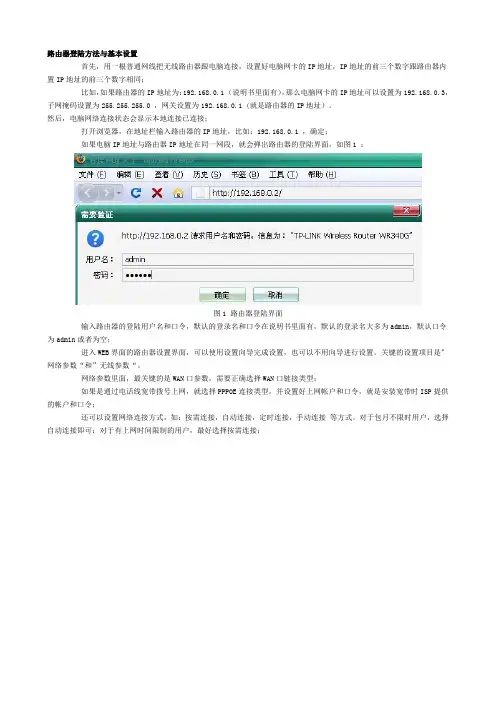
路由器登陆方法与基本设置首先,用一根普通网线把无线路由器跟电脑连接,设置好电脑网卡的IP地址,IP地址的前三个数字跟路由器内置IP 地址的前三个数字相同;比如,如果路由器的IP地址为:192.168.0.1 (说明书里面有),那么电脑网卡的IP地址可以设置为192.168.0.3,子网掩码设置为255.255.255.0 ,网关设置为192.168.0.1 (就是路由器的IP地址)。
然后,电脑网络连接状态会显示本地连接已连接;打开浏览器,在地址栏输入路由器的IP地址,比如:192.168.0.1 ,确定;如果电脑IP地址与路由器IP地址在同一网段,就会弹出路由器的登陆界面,如图1 :图1 路由器登陆界面输入路由器的登陆用户名和口令,默认的登录名和口令在说明书里面有,默认的登录名大多为admin,默认口令为admin 或者为空;进入WEB界面的路由器设置界面,可以使用设置向导完成设置,也可以不用向导进行设置。
关键的设置项目是"网络参数“和”无线参数“。
网络参数里面,最关键的是WAN口参数,需要正确选择WAN口链接类型;如果是通过电话线宽带拨号上网,就选择PPPOE连接类型,并设置好上网帐户和口令,就是安装宽带时ISP提供的帐户和口令;还可以设置网络连接方式,如:按需连接,自动连接,定时连接,手动连接等方式。
对于包月不限时用户,选择自动连接即可;对于有上网时间限制的用户,最好选择按需连接;至于LAN口参数,设置一下本地连接的IP地址和子网掩码就行了,一般填路由器的IP地址,保持默认即可。
如果改变了LAN口IP地址,那么重启后需要使用新的IP地址登陆路由器,并且本地网卡的IP地址也需要改变到同一网段。
图2 路由器网络参数设置界面无线网络参数的设置点击图2左边工具栏里面的”无线参数“,进入无线网络基本设置界面,在这里必须设置SSID号(网络名),在无线上网电脑里面设置无线网络属性时,需要用到SSID号,名称由自己定。

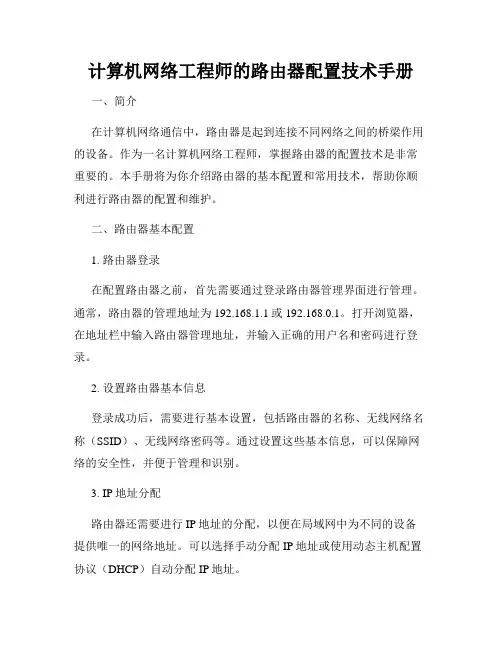
计算机网络工程师的路由器配置技术手册一、简介在计算机网络通信中,路由器是起到连接不同网络之间的桥梁作用的设备。
作为一名计算机网络工程师,掌握路由器的配置技术是非常重要的。
本手册将为你介绍路由器的基本配置和常用技术,帮助你顺利进行路由器的配置和维护。
二、路由器基本配置1. 路由器登录在配置路由器之前,首先需要通过登录路由器管理界面进行管理。
通常,路由器的管理地址为192.168.1.1或192.168.0.1。
打开浏览器,在地址栏中输入路由器管理地址,并输入正确的用户名和密码进行登录。
2. 设置路由器基本信息登录成功后,需要进行基本设置,包括路由器的名称、无线网络名称(SSID)、无线网络密码等。
通过设置这些基本信息,可以保障网络的安全性,并便于管理和识别。
3. IP地址分配路由器还需要进行IP地址的分配,以便在局域网中为不同的设备提供唯一的网络地址。
可以选择手动分配IP地址或使用动态主机配置协议(DHCP)自动分配IP地址。
三、路由策略配置1. 静态路由配置在有多个路由器组成的网络中,静态路由配置是一种常用的配置方式。
通过手动配置路由表,指定下一跳的路由器地址,实现数据的转发。
2. 动态路由配置相比静态路由配置,动态路由配置更加灵活和智能。
常见的动态路由协议有开放最短路径优先(OSPF)和边界网关协议(BGP)。
通过配置动态路由,路由器可以根据网络拓扑和流量情况自动进行路由选择和调整。
四、网络安全配置1. 访问控制列表(ACL)配置ACL是一种用于控制网络流量的功能强大的工具。
通过配置ACL,可以对数据包进行过滤和控制,防止未经授权的访问和攻击。
2. 防火墙配置路由器的防火墙功能可以提供更高级别的网络安全防护。
通过配置防火墙规则,可以对网络流量进行细粒度的控制和监控,阻止潜在的攻击行为。
五、网络服务配置1. 网络地址转换(NAT)配置使用NAT技术可以将私有IP地址转换成公有IP地址,实现内部网络与公网之间的通信,提高网络的安全性和稳定性。

路由器基础知识讲解路由器基础知识讲解一、什么是路由器路由器是一种计算机网络设备,用于转发数据包,将数据从发送端发送到接收端。
它通过查看网络地质和根据预先设定的路由表来确定数据包的最佳路径。
二、路由器的工作原理1.路由表路由表是路由器中存储的一张表格,其中包含了网络地质和与之相关联的下一跳地质。
路由器收到数据包后,会根据路由表中的信息,选择合适的接口将数据包转发出去。
2.数据包转发当路由器接收到数据包时,会根据目标地质去匹配路由表。
如果找到匹配的目标地质,则将数据包转发至对应的下一跳地质。
如果找不到匹配的目标地质,则会将数据包丢弃或发送到默认路由。
3.路由协议路由器之间通过路由协议来交换路由信息,以更新路由表。
常见的路由协议有OSPF、BGP和RIP等。
三、路由器的类型1.家用路由器家用路由器是用于连接家庭内部网络和互联网的设备。
它通常具有无线局域网功能,并具备防火墙和网络地质转换(NAT)功能。
2.企业级路由器企业级路由器是用于大型企业或组织的网络环境中的路由器。
它具有更高的性能和可扩展性,可以支持更多的网络连接和更复杂的路由策略。
3.边缘路由器边缘路由器是用于连接不同网络之间的路由器。
它通常用于连接不同地理位置的网络,并提供跨网络的数据转发功能。
四、路由器的配置和管理1.远程管理路由器可以通过Web界面、命令行界面或专用管理软件进行配置和管理。
管理员可以通过远程管理方式对路由器进行配置和监控。
2.路由器设置在配置路由器时,需要设置网络地质、路由表、接口参数、安全策略等。
这些设置将决定路由器的行为和性能。
3.路由器安全路由器安全是保证路由器正常运行和防止网络攻击的重要方面。
常见的路由器安全措施包括设置强密码、更新路由器固件、启用防火墙等。
附件:- 附件1:路由表示例- 附件2:网络连接图法律名词及注释:1.防火墙:用于保护网络免受未经授权的访问和恶意攻击的网络安全设备。
2.网络地质转换(NAT):一种网络地质转换技术,将私有网络中的IP地质转换为公共IP地质,实现互联网访问。
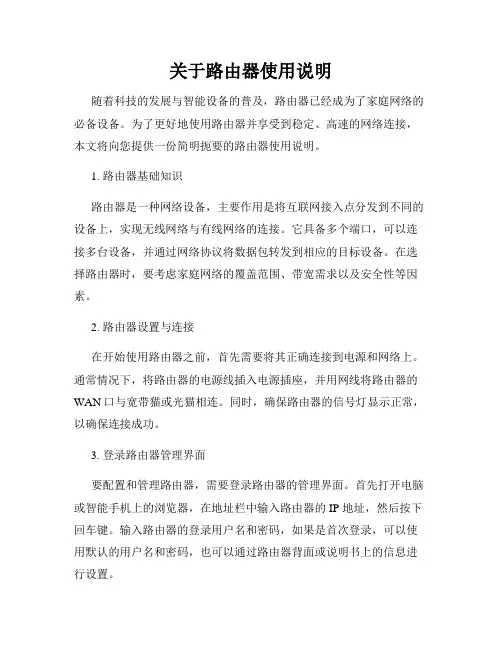
关于路由器使用说明随着科技的发展与智能设备的普及,路由器已经成为了家庭网络的必备设备。
为了更好地使用路由器并享受到稳定、高速的网络连接,本文将向您提供一份简明扼要的路由器使用说明。
1. 路由器基础知识路由器是一种网络设备,主要作用是将互联网接入点分发到不同的设备上,实现无线网络与有线网络的连接。
它具备多个端口,可以连接多台设备,并通过网络协议将数据包转发到相应的目标设备。
在选择路由器时,要考虑家庭网络的覆盖范围、带宽需求以及安全性等因素。
2. 路由器设置与连接在开始使用路由器之前,首先需要将其正确连接到电源和网络上。
通常情况下,将路由器的电源线插入电源插座,并用网线将路由器的WAN口与宽带猫或光猫相连。
同时,确保路由器的信号灯显示正常,以确保连接成功。
3. 登录路由器管理界面要配置和管理路由器,需要登录路由器的管理界面。
首先打开电脑或智能手机上的浏览器,在地址栏中输入路由器的 IP 地址,然后按下回车键。
输入路由器的登录用户名和密码,如果是首次登录,可以使用默认的用户名和密码,也可以通过路由器背面或说明书上的信息进行设置。
进入管理界面后,找到无线设置选项。
首先,更改无线网络的名称(SSID)为一个易于识别的名称,以方便连接设备进行选择。
其次,设置密码来保护无线网络的安全性,并且可以选择适当的加密方式,如WPA2-PSK,保护网络免受非法访问。
5. DHCP设置Dynamic Host Configuration Protocol (动态主机配置协议)简称 DHCP,它可以自动分配 IP 地址给连接到路由器上的设备。
默认情况下,路由器会开启 DHCP 功能,因此用户无需进行额外设置。
如果需要手动设置 IP 地址,可以在网络设置中关闭 DHCP 功能,并按照相关的说明进行配置。
6. 端口转发与DMZ设置有时,为了让特定的设备实现远程访问或特殊功能,需要进行端口转发或设置DMZ。
在管理界面中,找到端口转发或 DMZ 设置选项,根据设备的需求进行相关设置。
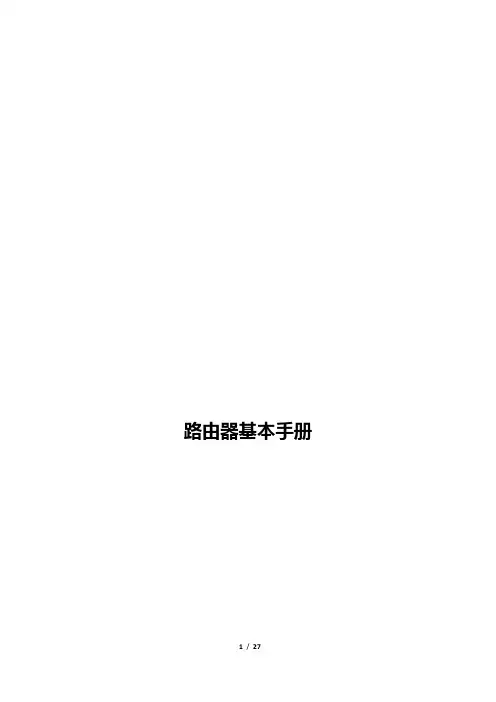
路由器基本手册目录一、基本使用 (4)1.路由器简介 (4)2.登陆路由器管理界面 (5)2.1线路连接 (5)2.2用户侧IP设置 (5)2.3登陆管理界面 (6)3.设置拨号连接 (6)3.1 TP-LINK (6)3.2 D-Link (9)4.连接网络 (11)4.1 连接有线网络 (11)4.2 连接无线网络 (11)二、性能测试 (14)1.现网情况 (14)2.主流路由器测试分析 (15)2.1路由器选取 (15)2.2测试过程 (15)2.3测试结果 (16)三、故障处理 (17)1.单机测试 (17)2.网络无法连接 (21)3.网速慢 (22)4.网络连接频繁掉线 (23)四、推荐用语 (25)1.上门预约 (25)2.宽带安装 (26)3.故障维修 (27)一、基本使用1.路由器简介家用路由器(含无线功能)从外观上一般包括指示灯和功能接口两个方面(如下图所示)。
家用无线路由器指示灯通常分为5种:电源指示灯、系统指示灯、无线指示灯、广域网指示灯及局域网指示灯,各指示灯功能及工作状态描述如下表所示;路由器接口一般包括电源接口、WAN口、LAN口、Reset复位健,其中WAN口连接光猫,LAN口连接用户终端,Reset复位键用于恢复默认设置。
通过查看路由器的指示灯工作状态可以初步定位用户网络故障问题所在。
2.登陆路由器管理界面2.1线路连接首先用网线将用户光猫或入户网线和路由器的WAN口相连,然后再用一根网线通过路由器的LAN口连接到用户电脑,一般来说家用路由器上有3-4LAN 口,分别用数字1、2、3、4标识,连接任何一个LAN口均可。
2.2用户侧IP设置WIN7系统:点击开始——控制面板——网络和internet——网络和共享中心——更改适配器——本地连接——属性,然后双击“internet协议版本(TCP/IPv4)”,选择“自动获取IP地址”、“自动获得DNS服务器地址”,确定完成。
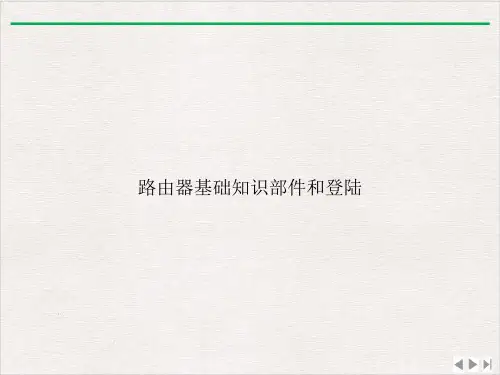

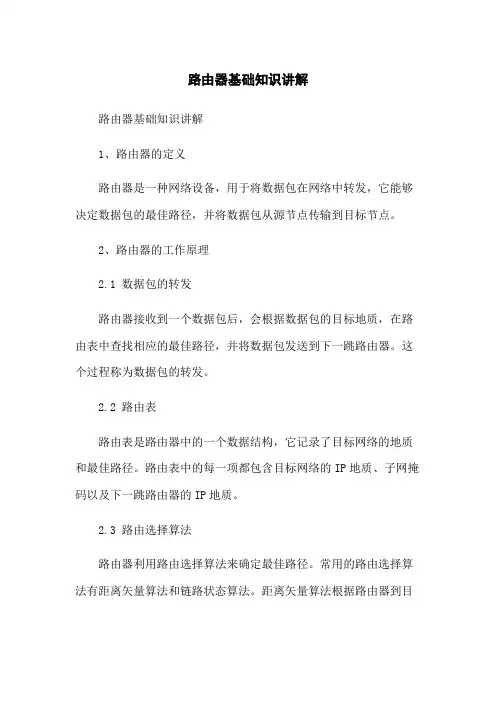
路由器基础知识讲解路由器基础知识讲解1、路由器的定义路由器是一种网络设备,用于将数据包在网络中转发,它能够决定数据包的最佳路径,并将数据包从源节点传输到目标节点。
2、路由器的工作原理2.1 数据包的转发路由器接收到一个数据包后,会根据数据包的目标地质,在路由表中查找相应的最佳路径,并将数据包发送到下一跳路由器。
这个过程称为数据包的转发。
2.2 路由表路由表是路由器中的一个数据结构,它记录了目标网络的地质和最佳路径。
路由表中的每一项都包含目标网络的IP地质、子网掩码以及下一跳路由器的IP地质。
2.3 路由选择算法路由器利用路由选择算法来确定最佳路径。
常用的路由选择算法有距离矢量算法和链路状态算法。
距离矢量算法根据路由器到目标网络的距离来选择路径,链路状态算法根据网络的拓扑结构和链路的状态来选择路径。
3、路由器的类型3.1 边界路由器边界路由器是位于网络边界的路由器,它连接不同的网络,并负责将数据包从一个网络转发到另一个网络。
3.2 内部路由器内部路由器是位于网络内部的路由器,它主要负责将数据包从一个网络中的一个节点转发到同一网络中的另一个节点。
4、路由器的配置4.1 接口配置路由器的接口配置包括配置网络接口的IP地质、子网掩码和其他参数。
这些配置可以通过路由器的命令行界面或者Web界面进行设置。
4.2 路由配置路由器的路由配置包括添加、删除和修改路由表项。
路由表的配置可以通过命令行界面或者Web界面进行操作。
5、路由器的管理和维护5.1 远程管理路由器支持远程管理,管理员可以通过Telnet、SSH等远程连接方式对路由器进行配置和管理。
5.2 软件升级路由器的软件升级可以通过最新的固件文件,并将其到路由器中进行升级。
5.3 故障排除如果路由器出现故障,可以通过查看日志信息、检查接口状态等方式进行故障排除。
5.4 安全设置为了确保路由器的安全性,管理员可以配置防火墙、访问控制列表等安全设置。
本文档涉及附件:附件1:路由器配置示例附件2:路由器常见故障排除步骤本文所涉及的法律名词及注释:1、IP地质:Internet Protocol Address的缩写,指互联网协议地质,用于唯一标识网络中的设备。
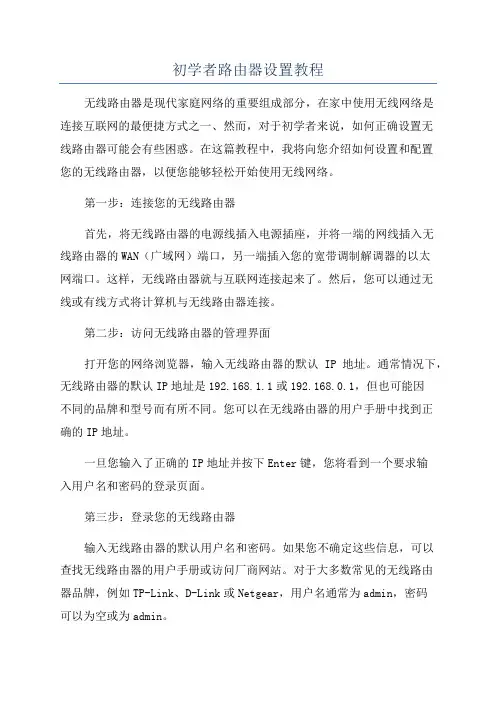
初学者路由器设置教程无线路由器是现代家庭网络的重要组成部分,在家中使用无线网络是连接互联网的最便捷方式之一、然而,对于初学者来说,如何正确设置无线路由器可能会有些困惑。
在这篇教程中,我将向您介绍如何设置和配置您的无线路由器,以便您能够轻松开始使用无线网络。
第一步:连接您的无线路由器首先,将无线路由器的电源线插入电源插座,并将一端的网线插入无线路由器的WAN(广域网)端口,另一端插入您的宽带调制解调器的以太网端口。
这样,无线路由器就与互联网连接起来了。
然后,您可以通过无线或有线方式将计算机与无线路由器连接。
第二步:访问无线路由器的管理界面打开您的网络浏览器,输入无线路由器的默认IP地址。
通常情况下,无线路由器的默认IP地址是192.168.1.1或192.168.0.1,但也可能因不同的品牌和型号而有所不同。
您可以在无线路由器的用户手册中找到正确的IP地址。
一旦您输入了正确的IP地址并按下Enter键,您将看到一个要求输入用户名和密码的登录页面。
第三步:登录您的无线路由器输入无线路由器的默认用户名和密码。
如果您不确定这些信息,可以查找无线路由器的用户手册或访问厂商网站。
对于大多数常见的无线路由器品牌,例如TP-Link、D-Link或Netgear,用户名通常为admin,密码可以为空或为admin。
注意:在设置您的无线路由器之前,请务必更改默认的登录凭据,以增加网络安全性。
第四步:设置您的网络名称(SSID)与密码在登录到无线路由器的管理界面后,您将看到许多可选的设置选项。
首先,我们要设置一个网络名称(也称为SSID)。
网络名称是您无线网络的标识符,其他设备可以使用它来连接您的无线网络。
找到无线设置或无线网络选项,并在这里设置您的网络名称。
适当的网络名称应该是独特的,容易识别且容易记住。
设置好网络名称后,保存更改并重新启动路由器。
接下来,我们要设置一个安全密码来保护您的无线网络。
找到安全设置或无线安全选项,并在这里设置密码。
路由器基础知识路由器基础知识路由器是一种网络设备,用于转发数据包在不同网络之间传输。
它可以连接多个计算机网络,并根据网络地质决定如何转发数据包。
路由器在互联网和局域网中起着至关重要的作用,了解路由器的基础知识对于网络管理员和用户来说都是必要的。
本文将介绍路由器的基础知识,包括以下章节:1.路由器的定义和功能- 路由器的定义:路由器是一种网络设备,用于转发数据包在不同网络之间传输。
- 路由器的功能:路由器可以连接多个计算机网络,并根据网络地质决定如何转发数据包。
2.路由器的工作原理- 数据包转发过程:当路由器接收到一个数据包时,它会检查数据包的目标地质,并根据路由表决定下一跳的路径,然后将数据包发送到相应的接口。
- 路由表的作用:路由表存储了路由器的网络地质和相应的下一跳路径。
路由器根据目标地质在路由表中查找匹配项,并采取相应的动作。
3.路由器的配置和管理- 路由器的基本配置:配置路由器的名称、接口、IP地质等基本信息。
- 路由器的管理方式:通过命令行界面、Web界面或网络管理软件等方式管理路由器。
4.路由器的类型和应用场景- 家用路由器:用于家庭网络,提供互联网连接和无线局域网功能。
- 企业级路由器:用于大型网络,支持高速数据转发和复杂的网络配置。
- 边缘路由器:用于连接边缘网络和核心网络,实现边缘网络的访问控制和安全保护。
5.路由器的安全性和故障排除- 路由器的安全设置:配置访问权限、防火墙、VPN等安全功能。
- 路由器的故障排除:识别并解决路由器的故障和问题。
本文档涉及附件:1.路由器配置示例文件(示例配置文件)本文所涉及的法律名词及注释:1.数据包:在计算机网络中,数据包是互联网上数据的基本单位,它包含了源IP地质、目标IP地质、数据内容等信息。
2.路由表:路由表是存储在路由器中的一个数据结构,它用于记录路由器的网络地质和相应的下一跳路径。
路由器基础配置及维护方法路由器是连接不同网络的设备,它能将数据包从源网络路由到目标网络。
在我们日常使用中,常常会遇到路由器的基础配置与维护问题。
本文将介绍路由器的基础配置方法以及常见的维护技巧。
一、基础配置1. 登录路由器管理界面通过浏览器输入路由器的IP地址,例如192.168.1.1,进入登录界面。
输入正确的用户名和密码,即可登录路由器的管理界面。
2. 修改默认密码登录成功后,为了增强安全性,首要任务是修改默认密码。
通常在系统设置或安全设置选项中进行修改,选择一个强密码并定期更换。
3. 配置网络名称(SSID)在无线设置中找到网络名称(SSID)选项,为你的网络起一个易于辨识的名字,并可以设置加密方式保护网络安全。
4. 设置无线加密打开无线安全设置,选择适合的加密方式,如WPA2-PSK,在密码一栏输入复杂的密码。
这样可以防止他人未经授权使用你的网络。
5. DHCP设置在局域网设置或无线设置中找到DHCP选项,启用DHCP功能,使路由器自动分配IP地址给连接路由器的设备。
6. 端口转发与DMZ如果你需要远程访问内部服务器或安装网络摄像头等设备时,需要进行端口转发或配置DMZ以使其安全并可访问。
7. 更新路由器固件前往路由器官方网站,检查是否有最新版本的固件可用。
固件更新能够提升路由器的稳定性和安全性。
二、维护方法1. 定期更换路由器密码定期更换路由器的登录密码和无线密码,以防止他人侵入你的网络。
2. 定时重启路由器不定期重启路由器有助于释放系统资源,避免路由器运行缓慢。
3. 配置访问控制在路由器设置中开启访问控制,限制连接到你的网络的设备,避免不明身份的设备访问你的网络。
4. 检查路由器安全漏洞定期扫描路由器,尤其是端口,以检查是否存在安全漏洞。
如果发现漏洞,请及时升级固件或采取其他安全措施。
5. 避免路由器过热放置路由器时,确保通风良好,避免过度堆积物体,以免影响散热。
6. 定期备份配置备份路由器的配置文件可以在意外情况下恢复设置,防止重要数据的丢失。
路由器基础知识详细讲解路由器是计算机网络中的关键设备之一,它在互联网世界中起到了连接和传输数据的重要作用。
本文将详细讲解路由器的基础知识,包括路由器的定义、原理、类型以及配置等内容。
一、路由器的定义路由器是一种网络设备,用于在不同网络之间传输数据。
它能够根据网络地址的不同将数据包从一个网络发送到另一个网络,实现网络之间的连接和数据传输。
二、路由器的原理1. 数据传输原理:路由器通过查找路由表确定数据包的下一跳路径,利用该路径将数据包从源网络传输到目标网络。
它使用路由协议获取路由表,并根据路由表中的信息选择最佳路径。
2. 分组交换原理:路由器采用分组交换技术来传输数据。
将大数据包分割成较小的数据包,并利用分组交换技术将这些数据包按照一定的顺序发送到目标网络。
分组交换技术能够更高效地利用网络带宽,提高数据传输速度。
三、路由器的类型1. 边界路由器:边界路由器用于连接外部网络和内部网络之间的边界。
它具有防火墙功能,能够保护内部网络的安全,防止不受信任的外部网络对内部网络进行攻击。
2. 核心路由器:核心路由器用于连接多个边界路由器,构成一个大型网络的核心。
它具有处理大量数据流量的能力,能够高效地传输数据。
3. 接入路由器:接入路由器用于连接用户设备和本地网络。
它具有提供网络接入的功能,为用户设备提供网络连接。
四、路由器的配置1. 路由器IP地址的配置:路由器需要配置一个IP地址,作为其在网络中唯一的标识。
通过设置IP地址,我们可以管理和远程访问路由器。
2. 路由器接口的配置:路由器的接口是与其他设备连接的物理接口,如以太网口、串口等。
我们需要配置这些接口的参数,包括速率、双工模式等。
3. 路由器路由表的配置:路由表是路由器用于选择下一跳路径的重要依据。
我们需要配置路由表,包括添加、删除、修改路由表项等操作,以实现数据包的正确传输。
4. 路由器访问控制列表(ACL)的配置:ACL用于控制数据包的传输,包括允许或拒绝某些数据包通过路由器。
登陆路由器的方法详解
登陆路由器的方法详解
路由器线路连接好了之后,之后就需要登录路由器设置了,我们知道路由器的作用是实现多人共享上网,我们需要将上网账号与密码填写到路由器中,这也是我们常说的路由设置。
下面是小编为大家带来的登陆路由器的方法,欢迎阅读。
登陆路由器的方法详解
要登录路由器,首先我们需要将路由器、猫、电脑相互连接起来,当然仅仅只是设置路由器可以不连接猫,只需要将路由器与电脑用网线连接即可,然后开启路由器与电脑。
以上工作准备就绪,进入电脑即可进行登录路由器了,那么怎么登录路由器呢?其实这个就需要用到路由器的'登录地址(相当于本地网址),一般路由器的登录地址均是192.168.1.1或者192.168.0.1,另外对于想确认路由器地址到底是哪个?也很简单,查看路由器外壳上的铭牌就确切的明白了。
那么我们知道了登录路由器的地址,那么如何登录路由器呢?其实很简单,您可以将登录地址如:192.168.1.1看做是网址即可,我们打开浏览器,在网址框中输入:192.168.1.1 然后回车确认即可进入登录路由器界面,如下图:
如上图,输入路由器登录地址,确认回车后即会弹出,登录路由器的账号密码,一般新路由器也就是默认的登录账号与密码均为:admin ,如果登录不了,您可以在路由器外壳标签上标注上找到,如果还是登录不了,说明该路由器已经被人使用过,并且更改了登录账号与密码,需要联系使用者,如果是自己忘记了,可以对路由器进行复位,还原到初始化状态即可。